Quando si esegue un'importazione o un'esportazione guidata in Access, è possibile salvare le impostazioni usate come specifica così da poter ripetere l'operazione in qualsiasi momento. Una specifica contiene tutte le informazioni necessarie ad Access per ripetere l'operazione senza alcun input da parte dell'utente. Ad esempio, una specifica che consente di importare dati da una cartella di lavoro di Excel archivia il nome del file di Excel di origine, il nome del database di destinazione e altri dettagli, ad esempio se i dati sono stati aggiunti a una tabella esistente o importati in una nuova tabella, informazioni sulla chiave primaria e nomi dei campi.
È possibile salvare un'operazione di importazione o esportazione che include uno dei formati di file supportati in Access. Non è possibile salvare i dettagli di un'operazione di collegamento o di un'operazione in cui si esporta solo una parte di un foglio dati.
Anche se lo scopo principale di una specifica consiste nel salvare tutti i dettagli principali in modo che sia possibile ripetere l'importazione o l'esportazione senza l'input dell'utente, una specifica resta comunque molto flessibile. Ad esempio, è possibile modificare il nome del file di origine o di destinazione prima di eseguire nuovamente la specifica. In questo modo, è possibile usare un'unica specifica con più file di origine o di destinazione diversi.
Una specifica che esporta i dati formattati in Excel o Word rispetta le impostazioni di filtro e di colonna corrente dell'oggetto di origine in Access. Se l'oggetto di origine (tabella, query, maschera o report) è aperto quando si esegue la specifica, Access esporta solo i dati attualmente presenti nella visualizzazione. Se l'oggetto di origine non è aperto, le impostazioni salvate più di recente con tale oggetto determinano quali dati esportare.
Creare una specifica di importazione o esportazione
-
Avviare l'operazione di importazione o esportazione da Access.
Le procedure guidate di importazione ed esportazione sono disponibili nella scheda Dati esterni. Le procedure guidate di importazione si trovano nel gruppo Importa e collega, mentre quelle di esportazione nel gruppo Esporta.
-
Seguire le istruzioni della procedura guidata. Dopo aver fatto clic OK o Fine e se Access completa correttamente l'operazione, viene visualizzata la pagina Salvare i passaggi dell'operazione di importazione o Salvare i passaggi dell'operazione di esportazione nella procedura guidata.
-
Nella pagina della procedura guidata fare clic su Salvare i passaggi dell'operazione di importazione o Salvare i passaggi dell'operazione di esportazione per salvare i dettagli dell'operazione come specifica.
Access visualizza un altro set di controlli. La figura mostra la finestra di dialogo con i controlli disponibili.
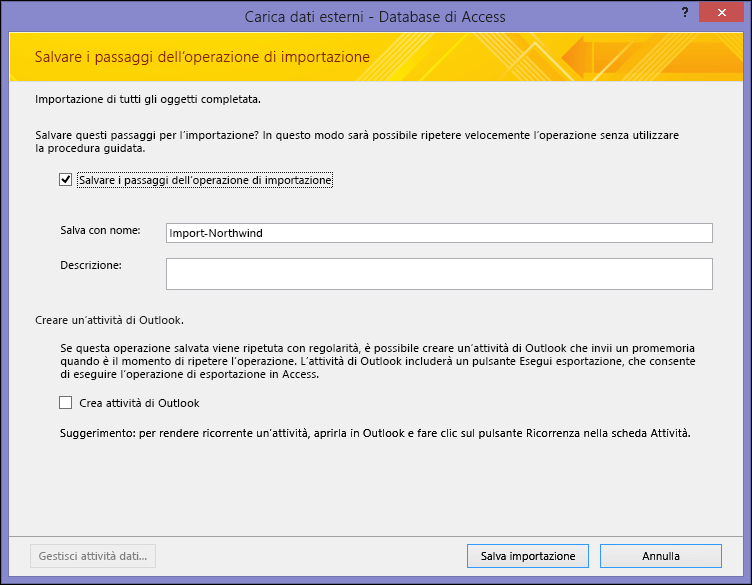
-
Nella casella Salva con nome digitare un nome per la specifica.
-
Nella casella Descrizione digitare una descrizione per agevolare l'identificazione dell'operazione in un secondo momento.
-
Per creare un'attività di Outlook che invii un promemoria quando è il momento di ripetere l'operazione, fare clic su Crea attività di Outlook.
-
Fare clic su Salva importazione o Salva esportazione per salvare la specifica. Access crea e archivia la specifica nel database corrente.
-
Se si è scelto Crea attività di Outlook nella pagina Salvare i passaggi dell'operazione di importazione o Salvare i passaggi dell'operazione di esportazione della procedura guidata, viene visualizzata la finestra Attività di Outlook. Inserire i dettagli dell'attività e fare clic su Salva e Chiudi.
Quali altre informazioni sono necessarie?
-
Per informazioni su come eseguire le specifiche salvate, vedere l'articolo Eseguire un'operazione di impostazione o esportazione salvata.
-
Per informazioni su come pianificare le specifiche in modo che vengano eseguite in orari specifici, vedere l'articolo Pianificare un'operazione di importazione o esportazione.
-
Per informazioni su come modificare il nome di una specifica, eliminare le specifiche o aggiornare i nomi dei file di origine nelle specifiche, vedere l'articolo Gestire le attività dati.
Video: Salvare i dettagli di un'operazione di importazione o esportazione
Ecco un video watch che illustra un esempio di salvataggio dei dettagli di un'operazione di importazione o esportazione. Il video illustra anche come creare una macro che eseguirà una specifica di importazione o esportazione salvata.
Nota: Questo video è stato registrato con Access 2010, ma gli stessi passaggi di base si applicano anche alle versioni più recenti.











